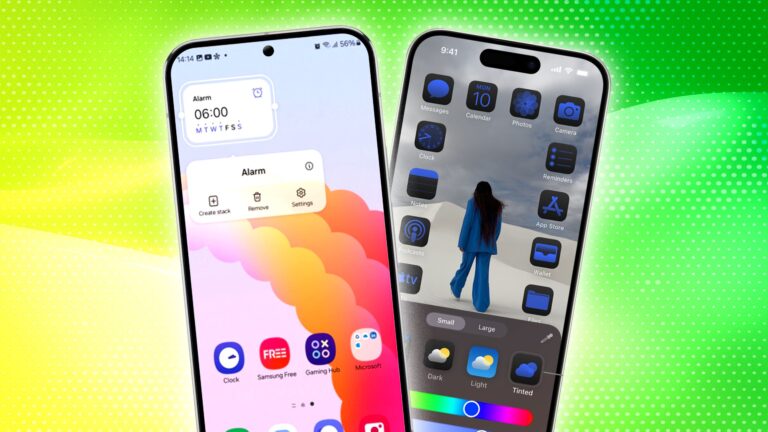Se você criou uma comunidade em seu telefone e configurou vários usuários, use avatares do Android para identificar cada pessoa. Alternar entre contas fica mais fácil com as dicas visuais. No Android 15, o seletor de avatar possui um novo recurso que permite usar a imagem da sua conta do Google. É uma atualização bem-vinda se você não consegue escolher uma foto de perfil em seu dispositivo Google Pixel. Anteriormente, você só podia escolher imagens pré-carregadas, sua galeria ou tirar uma nova foto. Quer você compartilhe seu dispositivo com amigos ou familiares, veja como alterar o avatar do seu telefone.
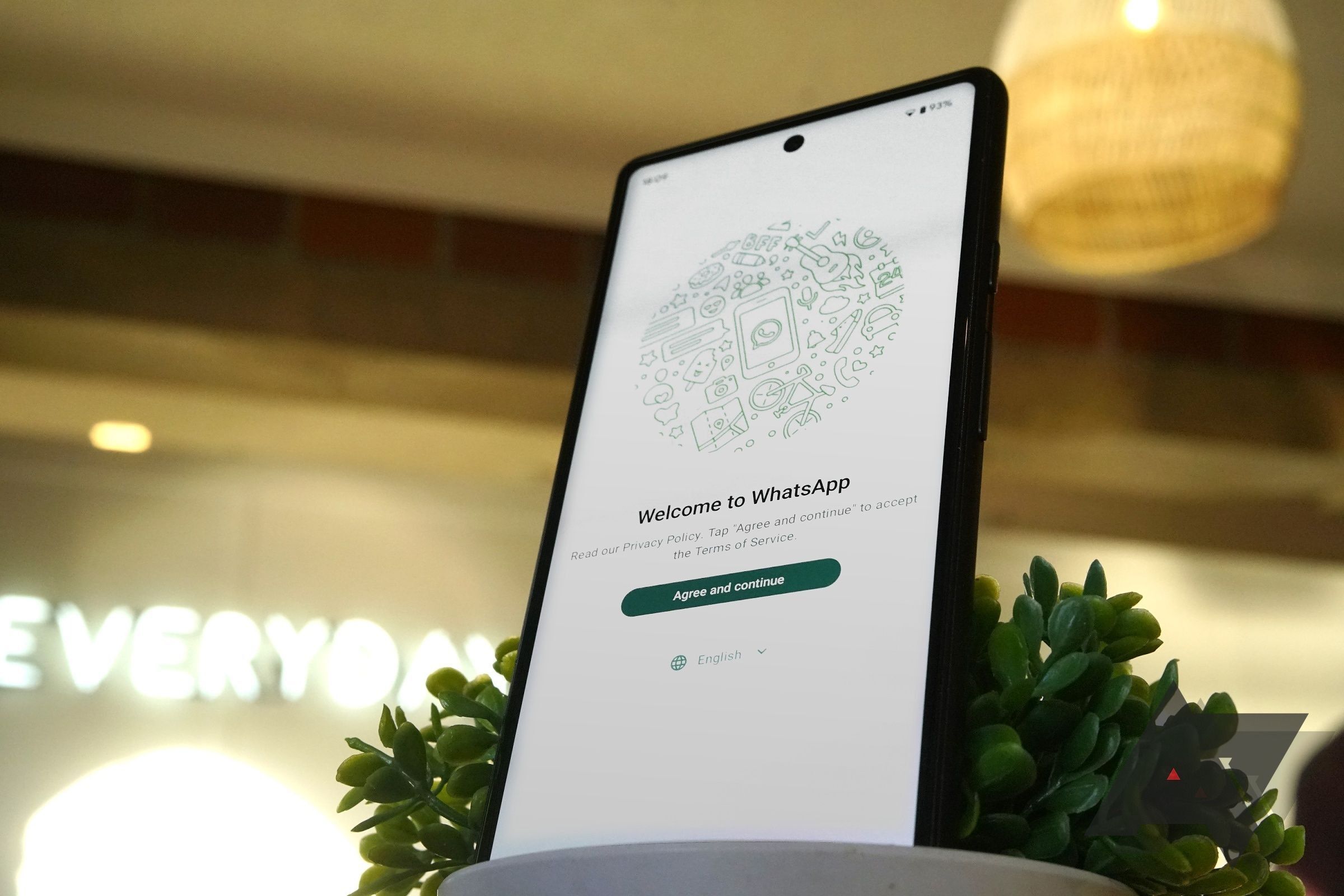
Relacionado
Como criar seu próprio avatar do WhatsApp
Expresse-se com pacotes de adesivos realistas no WhatsApp
O que é um avatar Android?
Um avatar Android é a imagem associada ao perfil de cada usuário no seu telefone Android. Ele identifica quem usa o dispositivo atualmente, especialmente se você configurar vários perfis. O avatar pode ser uma foto, um ícone animado ou, no Android 15, a imagem da sua conta do Google.
É útil para tablets familiares, telefones com contas de convidados ou ao compartilhar um dispositivo com pessoas diferentes. Mostra quem está logado, para que você não use acidentalmente o perfil errado. O recurso não faz muita diferença se você for o único usuário.
Você pode alterar seu avatar a qualquer momento no menu Configurações, selecionando o perfil que deseja atualizar. No Android 15, o seletor de avatar permite que você escolha a imagem da sua conta do Google como avatar. É uma nova adição. Anteriormente, você só podia escolher imagens predefinidas, sua galeria ou tirar uma nova foto com a câmera do seu telefone.
Como mudar seu avatar no Google Pixel
O Android 15 introduziu o Google Pixel Avatar Picker, uma ferramenta para gerenciar sua foto de perfil. Nada mudou em seu funcionamento, exceto que a seção Vários usuários em Configurações agora permite que você use a imagem da sua conta do Google como avatar do Android. Além disso, é exclusivo para telefones Pixel. Veja como usá-lo:
- Abra o aplicativo de configurações no seu telefone.
- Vá para Sistema > Vários usuários.
- Escolha um usuário e toque em seu avatar. É o porta-retratos circulado acima do seu nome de usuário.
- Selecione as imagens com o Logotipo G abaixo deles para usar a foto da sua conta do Google.
- Alternativamente, use os ícones predefinidos, escolha uma imagem da sua galeria ou tire uma nova foto com a câmera do seu telefone.
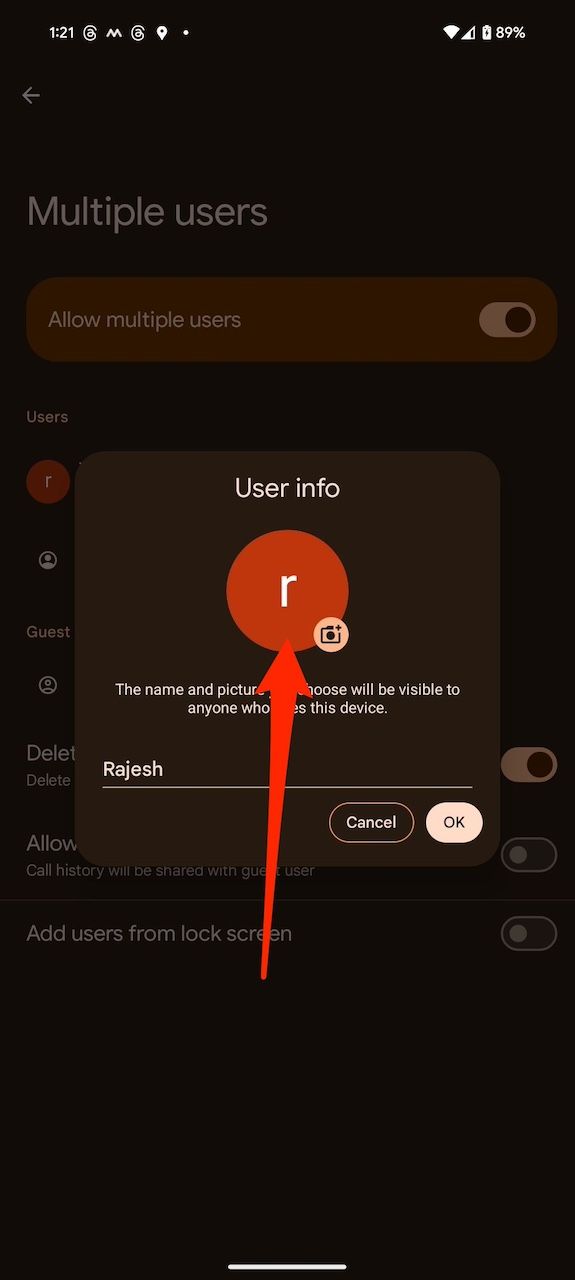
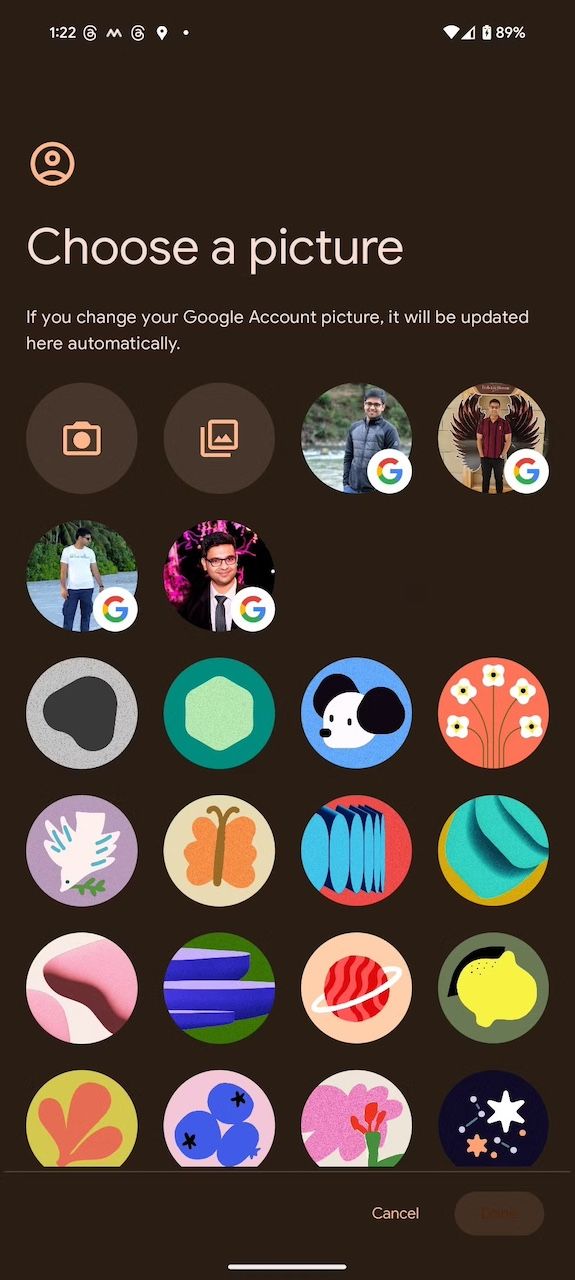
Como alterar seu avatar Android em telefones OEM
Você pode alterar seu avatar se seu telefone executar Android 14 ou se usar um telefone de terceiros, como Samsung ou OnePlus. A única diferença é que você não pode usar a imagem da sua conta do Google e deve escolher uma foto ou ícone. Veja como:
- Vá para Configurações > Usuários e contas ou outras variações.
- Selecione Vários usuários.
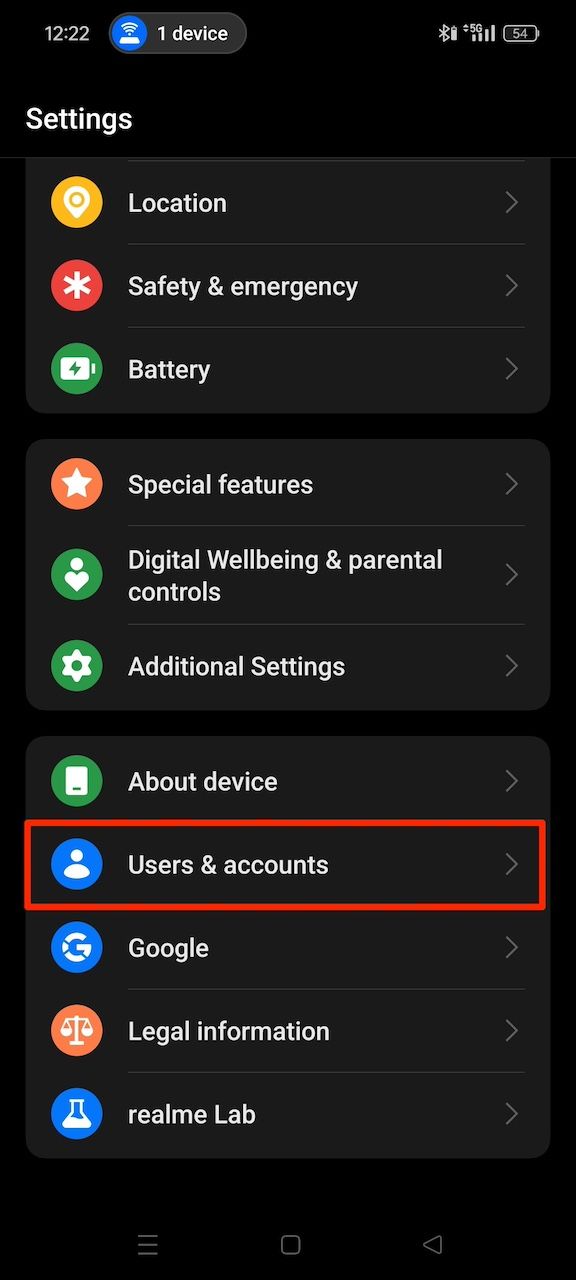
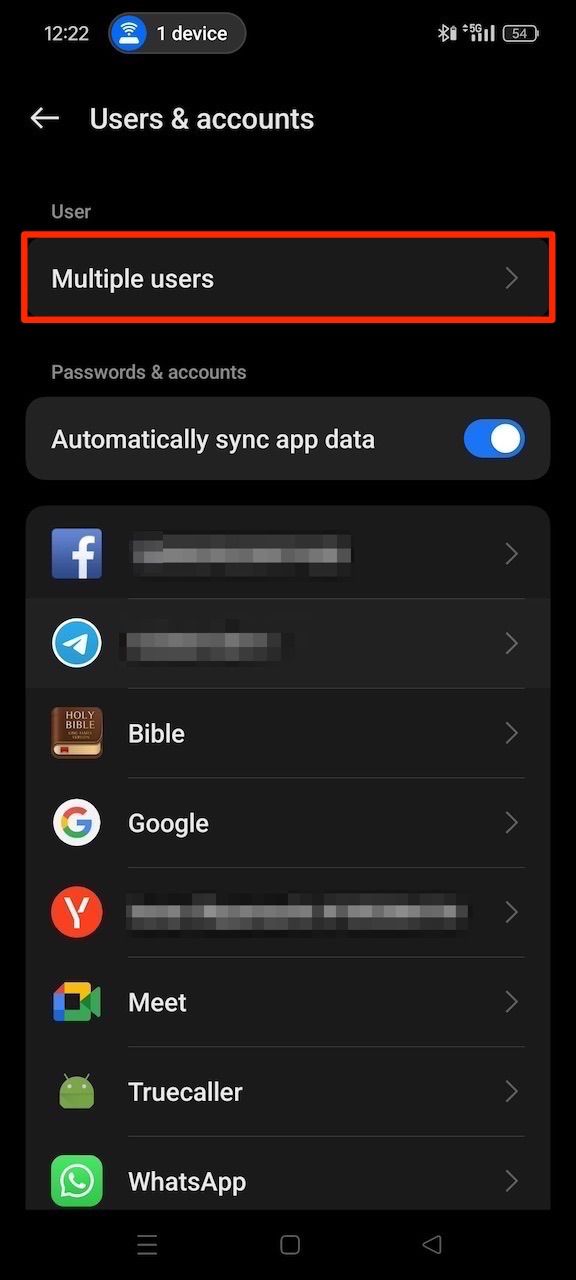
- Escolha um usuário.
- Toque no avatar atual. É o porta-retratos circulado acima do seu nome de usuário.
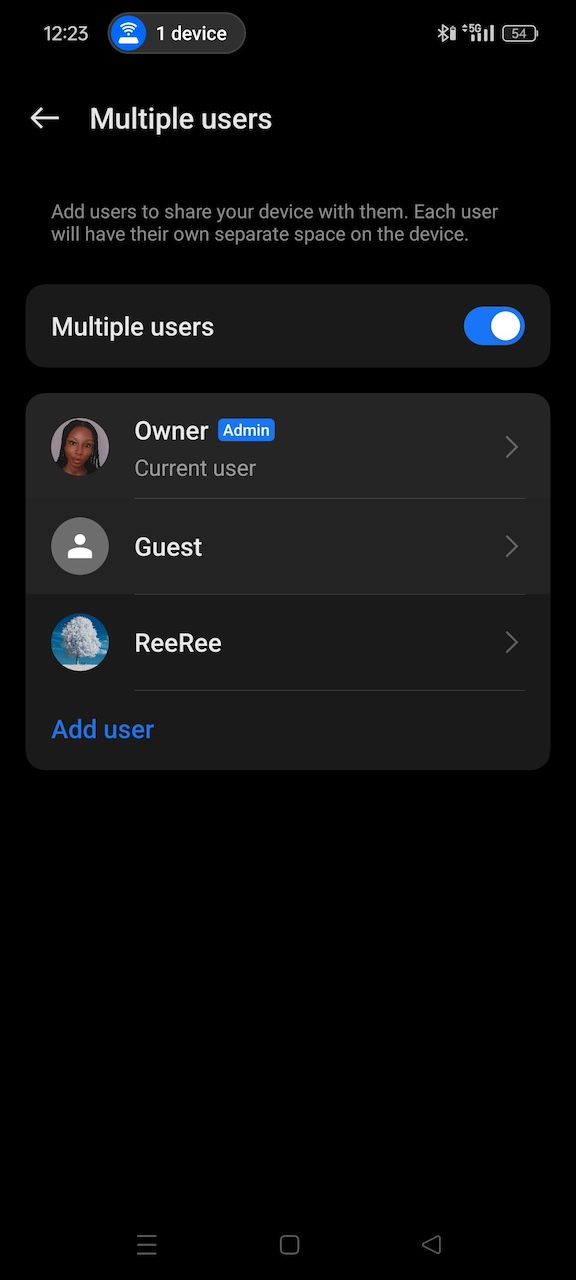
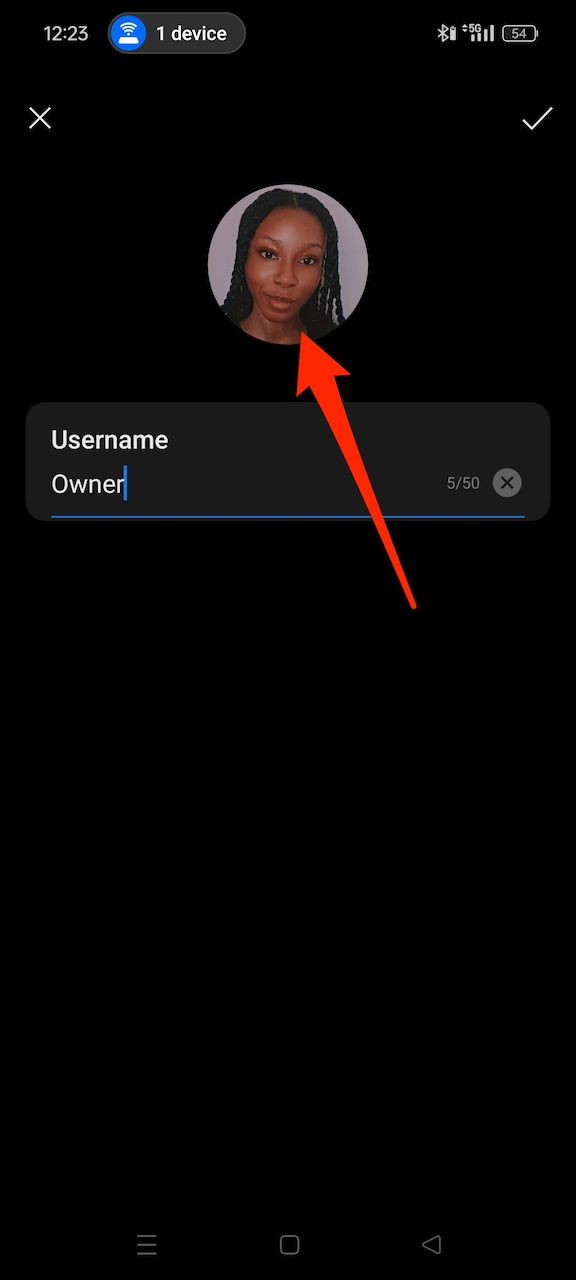
- Escolha como deseja alterar o avatar. Você pode selecionar suas imagens e ícones preferidos ou tirar uma nova foto com a câmera do seu telefone.
- Toque no marca de seleção no canto superior direito para salvar as alterações.
- Repita essas etapas para outras contas alterarem seus avatares.
O processo de sincronização é unilateral, portanto, alterar a imagem da sua conta do Google atualiza o Seletor de Avatar. No entanto, alterar o avatar do seu perfil não afeta sua conta do Google. Não deve ser um problema se for algo que você raramente faz.

Relacionado
Como fazer um avatar personalizado no Facebook
Transforme-se em um personagem digital em minutos
Como alterar a imagem da sua conta do Google
A imagem da sua conta do Google carrega sua identidade em todos os serviços do Google. Esta imagem aparece no Gmail, Google Meet, YouTube e muito mais. Você pode querer alterá-lo para refletir seu avatar do Android. Veja como fazer isso:
- Vá para Configurações > Google.
- Toque no nome da sua conta.
- Selecione Conta do Google.
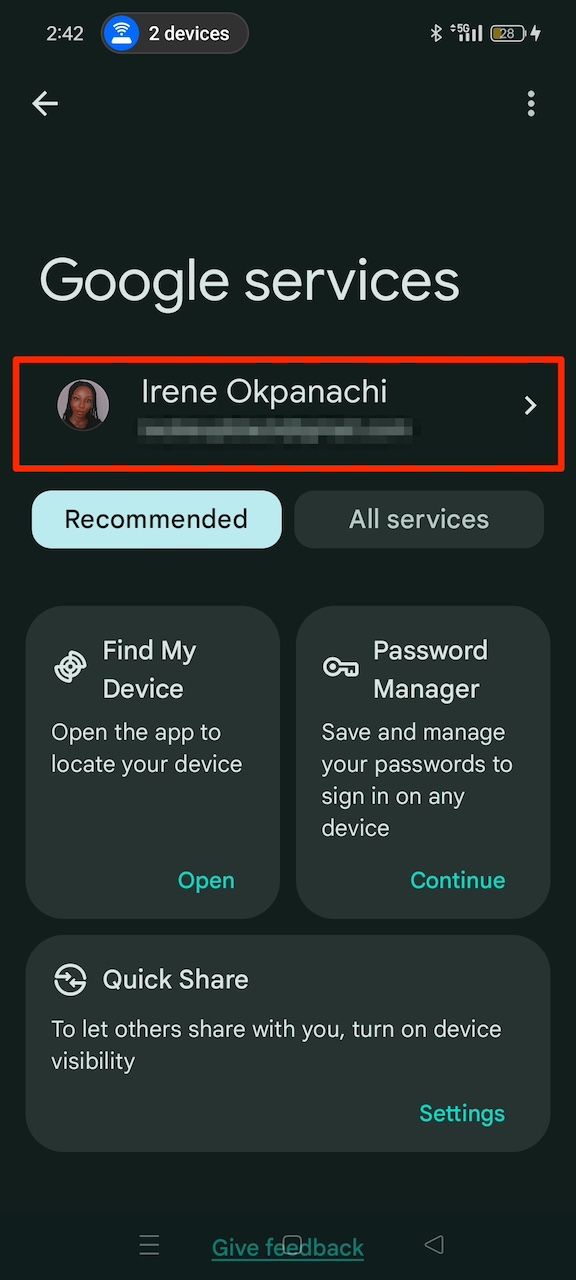
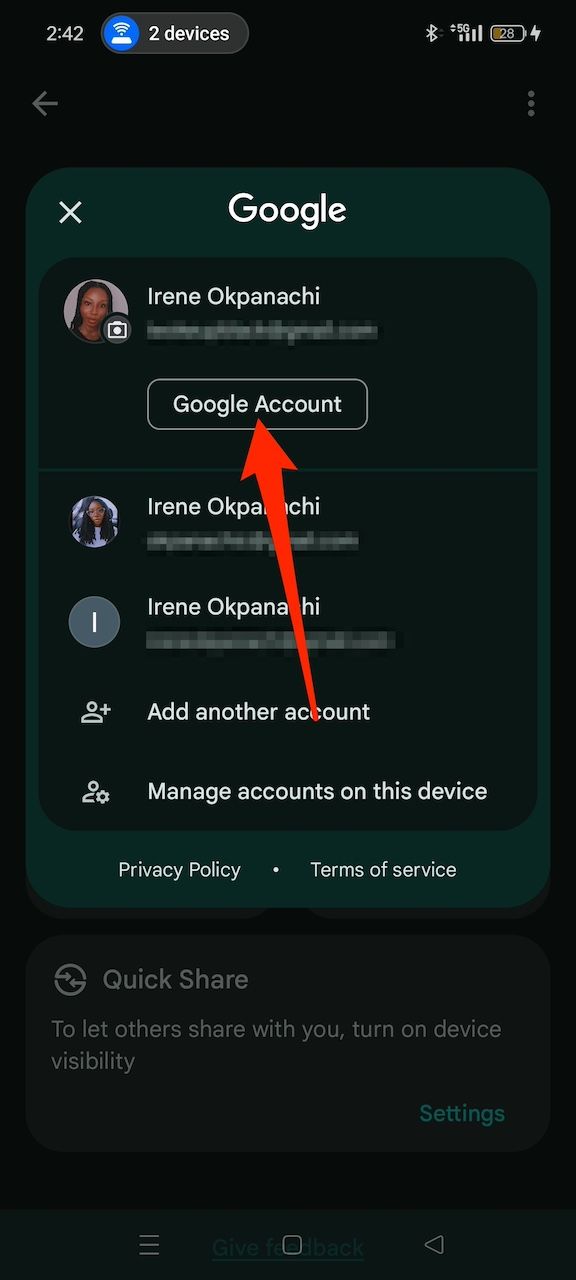
- Toque na imagem de exibição e selecione Mudar.
- Escolha entre as ilustrações do Google, o aplicativo Fotos ou as fotos do seu dispositivo.
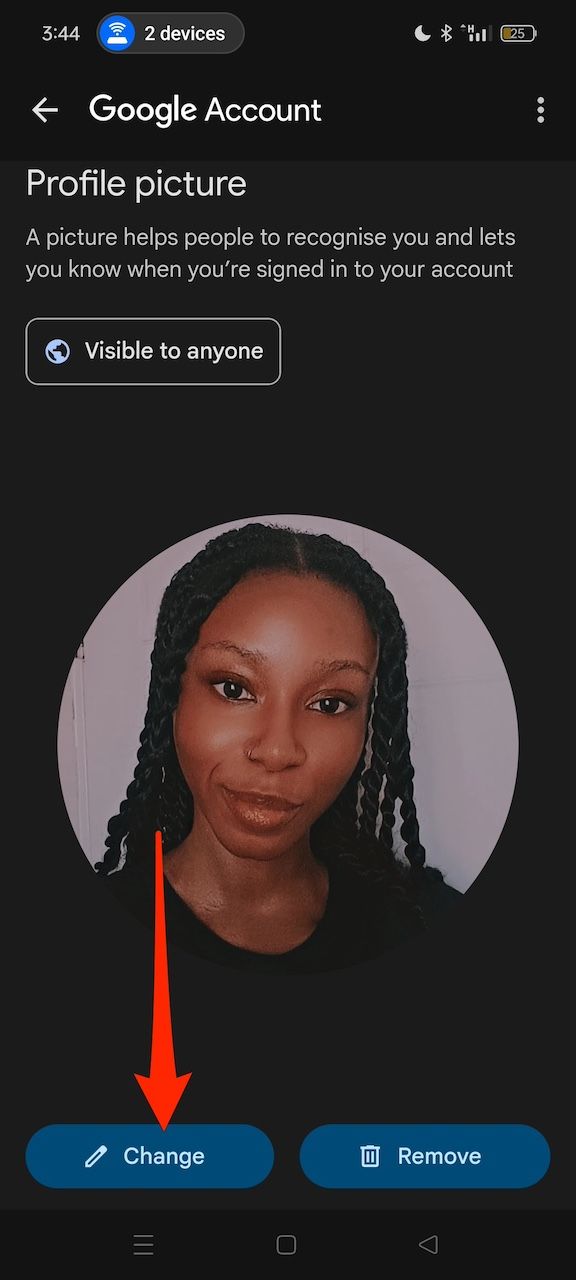
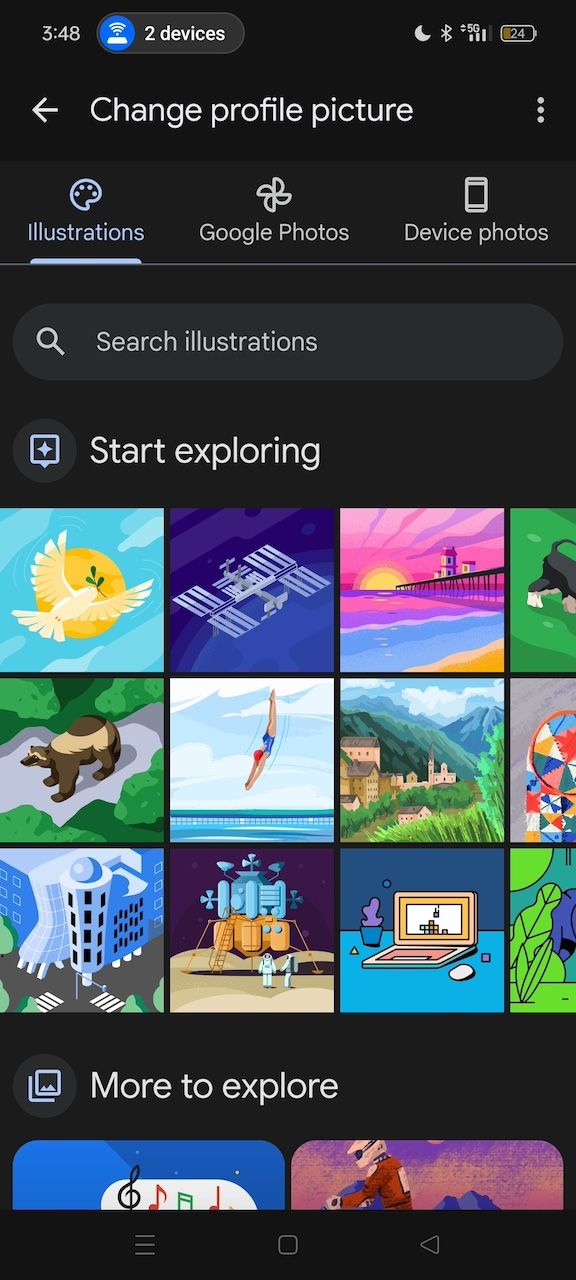
- Ajuste e recorte a foto ao seu gosto. Em seguida, toque Próximo.
- Quando estiver satisfeito com o resultado, toque em Salvar como foto do perfil.
Quando você altera a imagem da sua conta do Google, ela se aplica automaticamente ao seu avatar do Android. Se você não quiser que eles sejam iguais, vá para a seção Vários usuários em Configurações para alterá-lo. As imagens da conta do Google aparecem na linha superior ao lado dos ícones da câmera e da galeria no aplicativo Avatar Picker. Eles são marcados com um logotipo “G” para fácil identificação. Se você tiver várias contas do Google no seu dispositivo, as fotos do perfil delas também aparecerão para seleção.
Você pode alterar a imagem da sua conta do Google no menu Configurações e em qualquer aplicativo relacionado ao Google. Por exemplo, você pode atualizar sua foto de perfil no Chrome e atualizá-la em todos os serviços do Google.
Atualize seus avatares e contas
Ao atualizar seu avatar do Android ou a imagem da conta do Google, revise quais contas estão vinculadas ao seu dispositivo. No menu Configurações, procure contas antigas ou não utilizadas e remova-as permanentemente. Mantenha apenas as contas necessárias para simplificar o gerenciamento do seu dispositivo, aumentar a segurança e evitar confusões, especialmente se você tiver perfis pessoais e de trabalho.